Esistono molti strumenti che ti consentono di lavorare con piattaforme di archiviazione cloud come Google Drive e OneDrive. Uno di questi è ExpanDrive. Ma se lo strumento non funziona per te, potresti disinstallare ExpanDrive su Mac o Windows in modo da poter utilizzare altri strumenti a tua disposizione.
La disinstallazione dell'app sul tuo computer macOS è diversa da quella sui PC Windows. Esistono diverse procedure per la disinstallazione delle app sui due sistemi operativi.
In questo articolo, ti insegneremo come disinstallare ExpanDrive (Mac) sul tuo computer. Inoltre, ti insegneremo come rimuovere l'app sul tuo PC Windows. Ma prima, parliamo del metodo di rimozione automatica sbarazzati delle tue app indesiderate su computer macOS.
Contents: Parte 1. Disinstallare ExpanDrive su Mac ed eliminare gli avanziParte 2. Disinstallare manualmente ExpanDrive su Mac/WindowsParte 3. Che cos'è ExpanDrive?Parte 4. Conclusione
Parte 1. Disinstallare ExpanDrive su Mac ed eliminare gli avanzi
È possibile disinstallare facilmente ExpanDrive sul tuo computer Mac utilizzando uno strumento chiamato iMyMac PowerMyMac. Questo strumento ti consente di pulire automaticamente il tuo Mac per ottimizzarne le prestazioni.
Con le sue funzionalità di pulizia, puoi facilmente liberare spazio di archiviazione all'interno del tuo computer in modo da poterlo utilizzare per file più importanti in futuro.
Lo strumento ha una raccolta di mini utilità al suo interno che ti consentono di ottimizzare il tuo computer. Alcune delle sue mini utilità includono Junk Cleaner, un programma di disinstallazione app, un cercatore di duplicati, un distruggidocumenti e un cercatore di immagini simili, tra gli altri. Tutti questi strumenti vengono utilizzati per liberare spazio all'interno del tuo computer, rendendolo così più veloce e migliore.
Ecco come utilizzare lo strumento per disinstallare ExpanDrive su Mac e assicurarsi che non siano rimasti file residui:
- Scarica PowerMyMac e avvia lo strumento sul tuo Mac.
- Quindi, fai clic sul programma di Disinstallazione sul pannello laterale sinistro dell'interfaccia.
- Una volta terminato, puoi fare clic su SCANSIONA.
- Attendi la visualizzazione dei risultati di ricerca delle diverse app. Una volta terminato, individua e seleziona ExpanDrive.app dall'elenco delle app che verranno visualizzate.
- Quindi, fai clic su PULISCI pulsante per avviare il processo di rimozione.

Il modo per disinstallare qualsiasi altro software è lo stesso di cui sopra. Inoltre, se vuoi saperne di più su questo programma di disinstallazione, il modo migliore è utilizzare questo strumento per rimuovere una delle tue app. Forse vuoi eliminare l'app Kindle? Prova PowerMyMac perché non solo può aiutarti a disinstallare facilmente ExpanDrive su Mac!
Tip: È assolutamente necessario ottenere lo strumento PowerMyMac se:
- Il tuo computer macOS sta esaurendo lo spazio di archiviazione libero e devi recuperare più spazio per ottimizzarlo.
- Non hai molte conoscenze tecniche e sarà difficile per te ripulire il computer macOS da solo.
- Hai le conoscenze tecniche necessarie per ripulire il tuo computer Mac, ma non hai il tempo per farlo.
- Vuoi distruggere i file, individuare i file duplicati e trovare foto simili all'interno del tuo computer macOS per assicurarti di utilizzare lo spazio in modo ottimizzato e di non sprecarlo con i file duplicati.
Parte 2. Disinstallare manualmente ExpanDrive su Mac/Windows
In questa parte, ti mostreremo alcuni semplici passaggi per rimuovere manualmente l'applicazione ExpanDrive dal tuo computer Mac o Windows.
1. Come rimuovere manualmente ExpanDrive dal Mac
Ecco i passaggi per disinstallare lo strumento ExpanDrive sul tuo Mac:
- Chiudere l'app e i file e i processi associati.
- Visita Finder e individua Applicazioni
- Nella cartella e sposta lo strumento ExpanDrive su Cestino.
- Dopo di che, assicurati di Svuota il cestino sul tuo computer macOS.
- Per disinstallare completamente ExpanDrive su Mac, visita nuovamente il Findera e quindi fai clic su Vai nel menu. Successivamente, fai clic su "Vai alla cartella".
- Nella barra di ricerca, digita
~/Library/. - Una volta nella cartella della libreria principale, dovresti andare alle sottocartelle sottostanti ed eliminare le sottocartelle relative a ExpanDrive:
/Caches/,/Preferences/,/PreferencesPanes/,/ApplicationSupport/,/LaunchAgents/,/LaunchDaemons/ - Successivamente, riavvia il computer per completare la disinstallazione dello strumento.
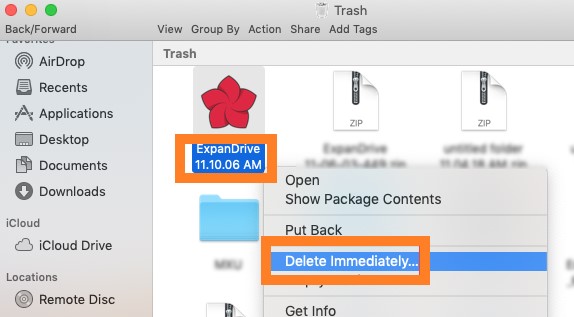
2. Come disinstallare ExpanDrive su Windows
Diversamente dai passaggi per disinstallare ExpanDrive su Mac, se desideri rimuovere ExpanDrive dal tuo PC Windows, la procedura è la seguente:
- Fare clic sul pulsante Start nell'angolo inferiore sinistro dello schermo.
- Quindi, digita "Pannello di controllo”. Aprire l'interfaccia del Pannello di controllo facendo clic sui risultati della ricerca.
- Quindi, scegli "Aggiungi o rimuovi programmi".
- Dall'elenco di strumenti visualizzato, fare clic su ExpanDrive e fare clic su Disinstalla.
- Successivamente, segui le istruzioni sullo schermo per disinstallare lo strumento sul tuo computer.
Parte 3. Che cos'è ExpanDrive?
ExpanDrive è uno strumento che ti consente di accedere a diverse piattaforme di archiviazione cloud in modo continuo. Non hai bisogno di un'applicazione aggiuntiva solo per trasferire i dati su diverse piattaforme cloud.
ExpanDrive è uno strumento che collega diverse piattaforme di archiviazione cloud come Photoshop, Google Drive, Dropbox, Amazon, Office 365 e VS Code, tra gli altri. Perché le persone vogliono disinstallare ExpanDrive su Mac o PC?
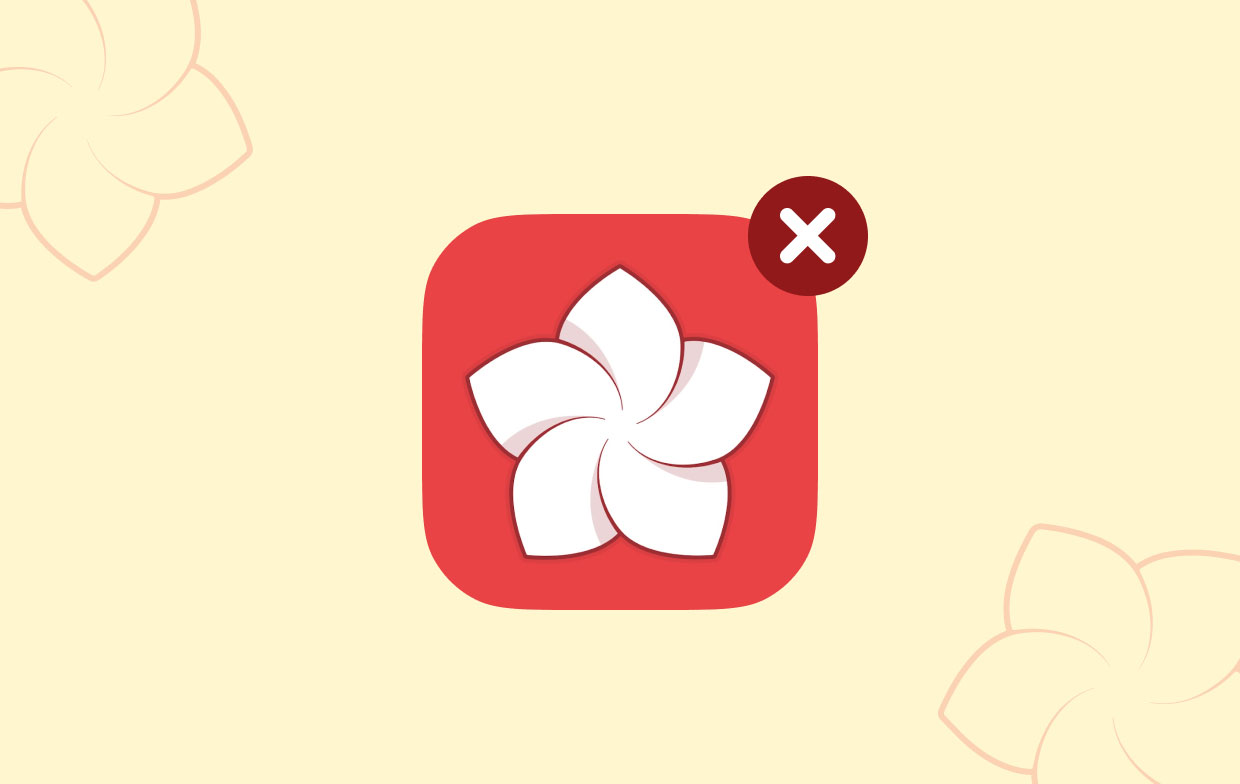
Potresti voler disinstallare lo strumento sul tuo computer se il processo di sincronizzazione dal tuo computer alla piattaforma di archiviazione cloud non funziona. Inoltre, se sempre hai problemi con ExpanDrive, potresti voler disinstallarlo per reinstallarlo di nuovo.
Inoltre, se stai cercando uno strumento alternativo, potresti voler rimuovere lo strumento sul tuo computer macOS o Windows.
ExpanDrive ha molti prodotti concorrenti che puoi usare come alternative. Questi includono GoodSync, FileZilla, RaiDrive, NetDrive, Rclone, oDrive, Mountain Duck, Web Drive, Air Live Drive e CloudMounter, tra gli altri.
Parte 4. Conclusione
Questo è un articolo completo su come disinstallare ExpanDrive su Mac o Windows. Ti abbiamo insegnato come disinstallare lo strumento sul tuo computer macOS e PC Windows tramite mezzi manuali. Inoltre, abbiamo parlato del modo automatico di disinstallare lo strumento sul tuo computer tramite l'uso dello strumento di pulizia delle app di PowerMyMac.
Ti consigliamo di ottenere il programma di disinstallazione delle app di PowerMyMac invece di rimuovere manualmente lo strumento sul tuo computer. Questo perché non dovrai preoccuparti di eliminare i file di sistema importanti per il funzionamento del tuo sistema.



